Ajuste las políticas de seguridad para incluir instalaciones de aplicaciones desde cualquier lugar
- Si está utilizando una PC del trabajo o de la escuela, su administrador de red puede establecer políticas que impidan la instalación de ciertos tipos de software.
- Afortunadamente, existen lagunas que le permiten eludir estas restricciones e instalar cualquier aplicación, como verá a continuación.
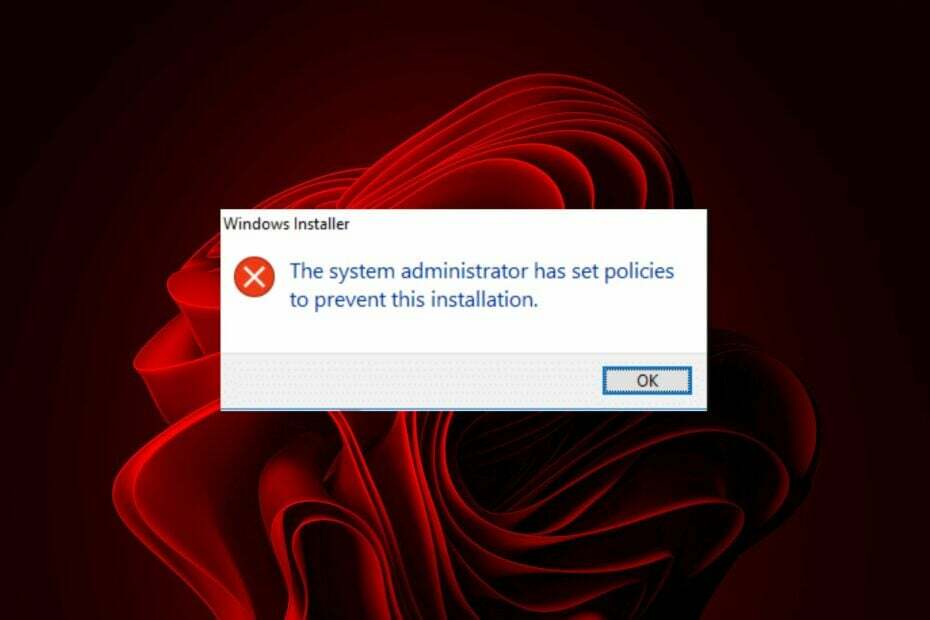
XINSTALAR HACIENDO CLIC EN EL ARCHIVO DE DESCARGA
- Descargar DriverFix (archivo de descarga verificado).
- Hacer clic Iniciar escaneo para encontrar todos los controladores problemáticos.
- Hacer clic Actualizar los controladores para obtener nuevas versiones y evitar fallas en el sistema.
- DriverFix ha sido descargado por 0 lectores este mes.
Instalación de programas en su PC se espera que sea un viaje tranquilo. Haga clic en descargar e instalar una vez que el archivo esté completo. Sin embargo, para algunos usuarios, pueden ser golpeados con el administrador del sistema ha establecido políticas para evitar esta instalación mensaje.
Quizás se pregunte por qué sucede esto, pero como pronto descubrirá, se pueden aplicar ciertos tipos de políticas para regular la instalación de programas. Sin más preámbulos, aquí hay un resumen completo de por qué sucede esto.
¿Qué significa que el administrador del sistema ha establecido políticas para evitar esta instalación?
Lo más probable es que te encuentres con este mensaje que muestra el servicio Windows Installer, que se utiliza para instalar o eliminar programas en sistemas Windows. Cualquier intento de descargar un programa mostrará este mensaje de error.
Algunas de las razones detrás de este problema incluyen:
- PC es parte de un dominio – Es posible que el administrador del sistema haya restringido la instalación de programas en las computadoras de su dominio.
- fuente no confiable – La aplicación puede ser de un desarrollador que no es de confianza o contiene malware que haría que su computadora fuera vulnerable si se instalara. Windows tiene configuraciones integradas que restringen dichas instalaciones.
- Privilegios insuficientes – Esto significa que la sesión actual la cuenta de usuario no tiene privilegios suficientes para instalar el software.
- Configuración del antivirus – Si tiene un software antivirus en su computadora, es posible que haya detectado que un programa está intentando instalarse en su computadora y lo bloqueó para que no lo hiciera para proteger su PC de cualquier amenaza potencial.
¿Cómo se apaga el administrador del sistema ha establecido políticas para evitar esta instalación?
Asegúrese de cumplir con los siguientes requisitos antes de pasar a las soluciones avanzadas:
- Verifique que se hayan instalado todos los requisitos previos, incluidos los paquetes de servicio y las actualizaciones de software que puedan ser necesarios.
- Compruebe que está utilizando un cuenta de administrador.
- Asegúrese de que haya suficiente espacio en disco disponible en el equipo que se utiliza para esta instalación.
- Intente instalar con una cuenta de usuario diferente.
- Si es posible, intente instalar la aplicación en otra computadora y vea si funciona correctamente allí.
1. Desactiva tu antivirus temporalmente
- Golpea el Menu de inicio icono, tipo Seguridad de Windows en la barra de búsqueda y haga clic en Abierto.

- Haga clic en Cortafuegos y protección de red, luego seleccione Red pública.

- Localizar Cortafuegos de Microsoft Defender y alternar el botón de apagado.

Una vez instalado, recuerda volver a encenderlo, ya que operar una PC sin protección podría exponerte a todo tipo de vulnerabilidades.
2. Reinicie el servicio de instalación de Windows
- Golpea el ventanas + R llaves para abrir el Correr dominio.
- Tipo servicios.msc en el cuadro de diálogo y presione Ingresar.

- Encuentra el instalador de ventanas servicio, haga clic con el botón derecho en él y seleccione Propiedades.
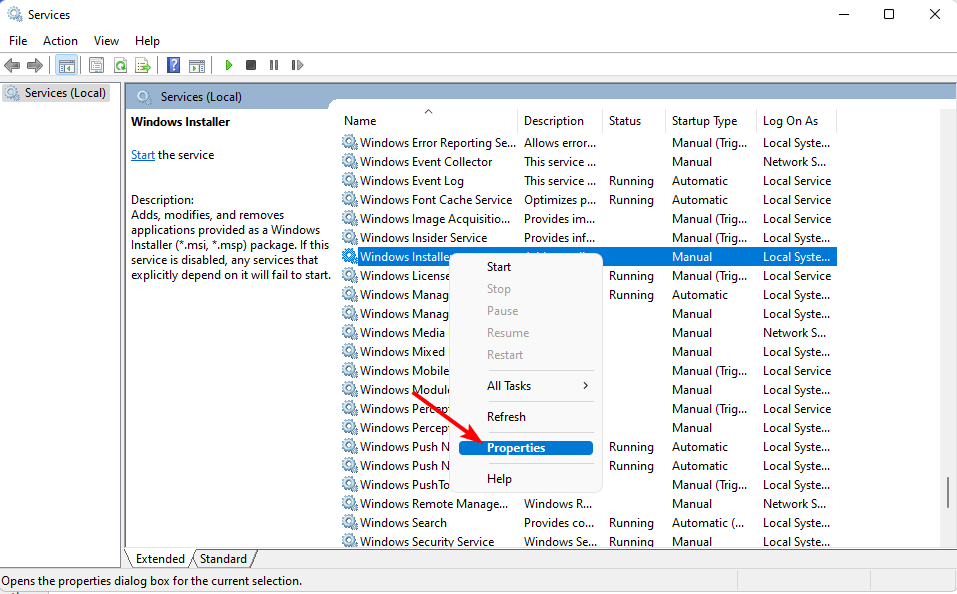
- Bajo Tipo de inicio, haga clic en el menú desplegable y seleccione Automático, haga clic en Comenzar, entonces Aplicar y DE ACUERDO para guardar los cambios.
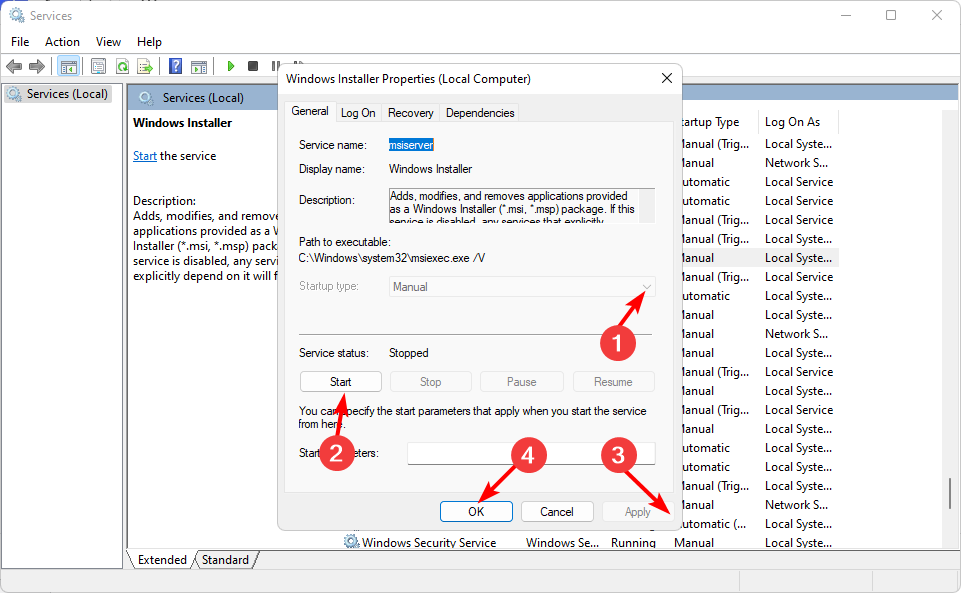
3. Eliminar restricciones de aplicaciones
- Clickea en el Menu de inicio icono y haga clic en Ajustes.

- Haga clic en aplicaciones, luego seleccione Aplicaciones y características.

- Al lado de Elija dónde obtener aplicaciones, haga clic en el menú desplegable y seleccione En cualquier lugar.

4. Deshabilitar UAC
- presione el Ganar + R claves para poner en marcha el Correr consola. Luego escribe msconfig en la barra de búsqueda y presiona Ingresar para abrir el Configuración del sistema ventana.
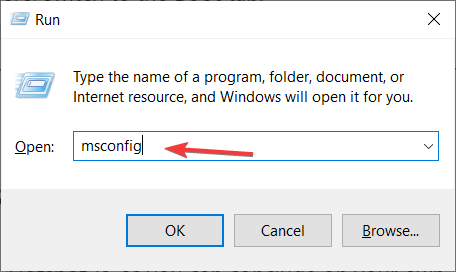
- A continuación, vaya a la Herramientas pestaña en el Configuración del sistema ventana, seleccione Cambiar la configuración de UACy presione Lanzamiento.
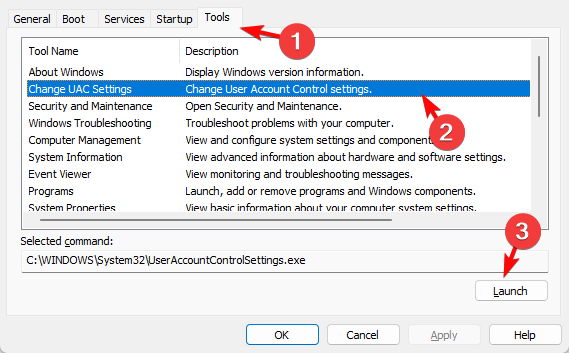
- Esto abrirá el Ajustes de control de la cuenta de usuario ventana. Aquí, mueva el control deslizante de la izquierda para Nunca notifiquey presione DE ACUERDO para guardar los cambios.
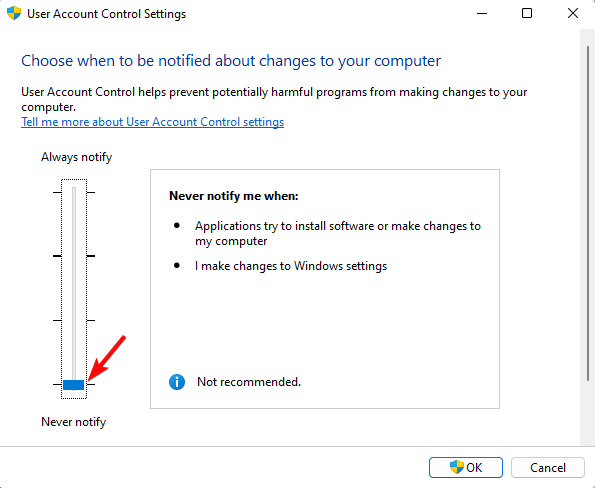
5. Forzar la activación de su cuenta de administrador
- Golpea el ventanas clave, tipo cmd en la barra de búsqueda y haga clic en Ejecutar como administrador.

- Escriba el siguiente comando y presione Ingresar:
administrador de usuario de red / activo: sí
- Solución: el acceso al host de Windows Script está deshabilitado en esta máquina
- Solución: debe ser un administrador que ejecuta una sesión de consola
- Error 0XC00002EE: cómo solucionarlo en Windows 10 y 11
6. Eliminar políticas preestablecidas
- Golpea el ventanas clave, tipo cmd en la barra de búsqueda y haga clic en Ejecutar como administrador.

- Escribe los siguientes comandos y presiona Ingresar después de cada uno:
registro eliminar "HKLM\Software\Microsoft\Windows\CurrentVersion\Policies" /fregistro eliminar "HKLM\Software\Microsoft\WindowsSelfHost" /fregistro eliminar "HKLM\Software\Policies" /fregistro eliminar "HKLM\Software\WOW6432Node\Microsoft\Policies" /fregistro eliminar "HKLM\Software\WOW6432Node\Microsoft\Windows\CurrentVersion\Policies" /fregistro eliminar "HKLM\SOFTWARE\Policies\Microsoft\Windows Defender" /v DisableAntiSpywareregistro eliminar "HKCU\Software\Microsoft\Windows\CurrentVersion\Policies" /fregistro eliminar "HKCU\Software\Microsoft\WindowsSelfHost" /fregistro eliminar "HKCU\Software\Policies" /fregistro eliminar "HKLM\Software\Microsoft\Policies" /f - Ahora reinicie su PC e intente instalar el programa nuevamente.
No se preocupe si algunos de los comandos fallan, solo significa que esas políticas no existen en su PC y puede continuar con la siguiente.
7. Ajustar las políticas de seguridad
- Golpea el ventanas + R llaves para abrir el Correr dominio.
- Tipo gpedit.msc en el cuadro de diálogo y presione Ingresar.

- Navegue a la siguiente ubicación:
Configuración del equipo/Plantillas administrativas/Componentes de Windows/Instalador de Windows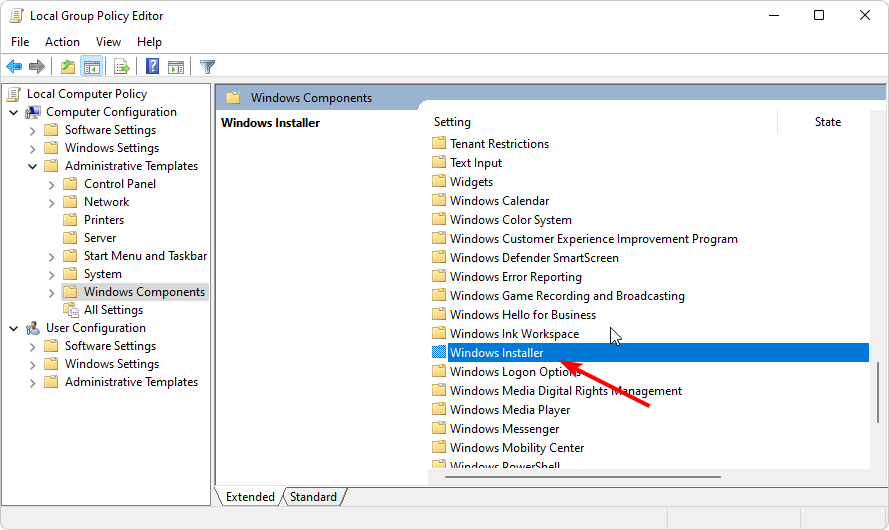
- Encontrar Desactivar el instalador de Windows y haga doble clic en él.
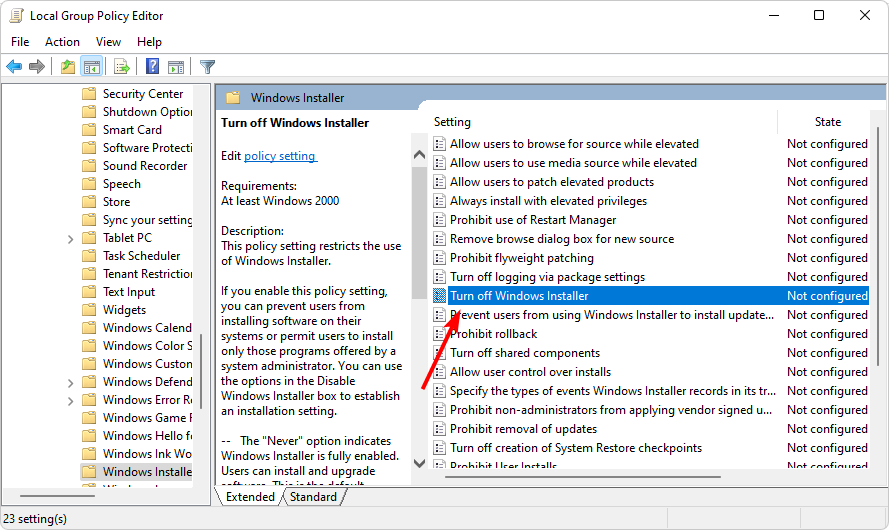
- En la ventana emergente, marque la Activado cuadro y seleccione Nunca del menú desplegable en Deshabilitar el instalador de Windows.
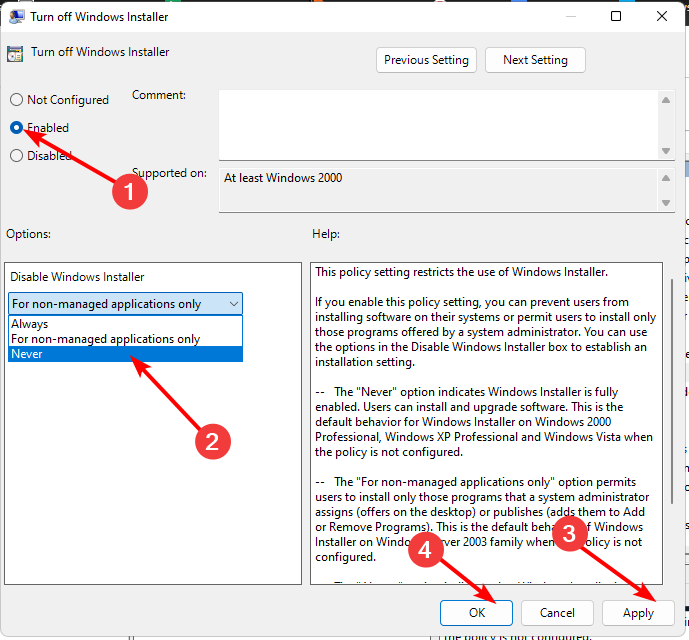
- Hacer clic Aplicar y DE ACUERDO para efectuar los cambios.
8. Editar el registro
- Golpea el ventanas + R llaves para abrir el Correr dominio.
- Tipo regeditar en el cuadro de diálogo y presione Ingresar.

- Navegue a la siguiente ubicación:
HKEY_LOCAL_MACHINE\Software\Policies\Microsoft\Windows\Installer - Encontrar Deshabilitar MSI, haga doble clic en él y debajo Datos de valor, configúralo en 0. Si no hay una clave de instalador o DisableMSI, puede crearlos.
Recuerda copia de seguridad de su registro o crear un punto de restauración antes de este paso. Nunca sabe los resultados de hacer cambios en su registro, por lo que es mejor tener un punto de retorno seguro si fracasa.
También puede encontrarse con otro problema similar en el que su El administrador de TI tiene acceso limitado pero no se preocupe, ya que tenemos los consejos correctos para ayudarlo a evitar esta restricción.
Además, consulte qué hacer cuando llegue esta aplicación tieneha sido bloqueado por su administrador mensaje.
Si alguna solución le ha ayudado a evitar el administrador del sistema ha establecido políticas para evitar esta instalación error, háganoslo saber en la sección de comentarios.
¿Sigues teniendo problemas? Solucionarlos con esta herramienta:
PATROCINADO
Algunos problemas relacionados con los controladores se pueden resolver más rápido mediante el uso de una herramienta dedicada. Si aún tiene problemas con sus controladores, simplemente descargue DriverFix y póngalo en funcionamiento con unos pocos clics. ¡Después de eso, deje que se haga cargo y corrija todos sus errores en poco tiempo!

![5+ mejores instaladores de paquetes de software para Windows [Guía 2021]](/f/cdef691682c75117f2d2de70705a7e2e.jpg?width=300&height=460)
